Bewertung  Dank 2
Dank 2

| 20.01.2019 10:44 | |
|
Beiträge: 6 Bewertung: |
Danke AutoGen_5523994, das hört sich gut an. Hast Du eventuell auch eine Idee, wo die Dateien hingehören, wenn man das Danke und beste Grüße Peter |
Zuletzt bearbeitet von: PeBa-Bodensee am: 20.01.2019 10:44:50 |
|
| 24.01.2019 23:03 | |
|
Beiträge: 2 Bewertung: |
Hallo Peter. An einem Simulator konnte ich das nicht testen. (hab ich nicht) Ich hatte nur die Maschine selbst zur Verfügung. Das Testen war hier aber kein Problem. Ich hatte damals als erstes die ideale Bildgröße getestet. Und danach die Positonen der Eingabe- und Anzeigefelder optimiert. Die com-Datei lässt sich mit dem Editor leicht bearbeiten. EInfach den Bildaufruf in MDA starten und das Ergebnis anschauen. Man kann dabei nichts kaputt machen.
@tommy1987 : Du kannst ein bmp-Bild anzeigen. Im Beispiel vom 14.01.2019 17:40 heißt dieses Bild STOP_PRG.AWB. In der com_Datei werden nur die Variablen und Texte beschrieben, die du über dein Bild zusätzlich legen möchtest. Wenn das Bild ohne zusätzlichen Text einblenden möchtest, dann brauchst du trotzdem die com-Datei. Dein Eintrag für dieses Bild enthält dann halt einfach nur eine Leerzeile oder so. Beispielsweise so:
Lg. Enrico
|
| 01.02.2019 23:34 | |
|
Beiträge: 61 Bewertung: |
Hallo PeBa-Bodensee, das musst Du Dir aus dem Handbuch bzw. der Hilfe zu Deiner SinuTrain Version entnehmen. Weil das ist wirklich Versionsabhängig, was, wie und wo funktioniert. Grüsse |




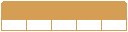




Folgen Sie uns auf